Cara Mengonversi SVG ke PNG [Petunjuk Lengkap]
Beberapa pengguna mengalami masalah saat menggunakan gambar SVG. Tidak seperti gambar biasa, ini karena beberapa foto mungkin bergerak ke atas atau memudar ke warna yang berbeda. Juga, gambar SVG berbasis vektor dan bukan yang terbaik untuk gambar dengan detail halus, yang merupakan berita buruk bagi pengguna. Anda dapat menampilkan lebih banyak warna dan detail menggunakan gambar berbasis piksel seperti PNG. Jika Anda ingin mengubah format gambar Anda dari SVG ke PNG, Anda dapat mengandalkan postingan ini. Kami akan memberi Anda cara terbaik yang dapat Anda coba untuk mengonversi SVG ke PNG format.
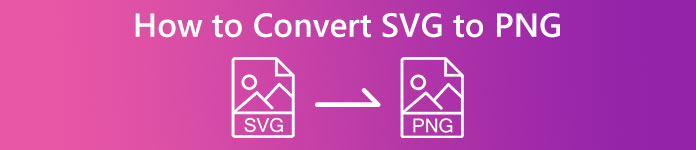
Bagian 1. Detail Lengkap tentang SVG dan PNG
| Format File | SVG | PNG |
| Ekstensi Nama File | .svg | .png |
| Dikembangkan oleh | Konsorsium World Wide Web | Grup Pengembangan PNG |
| Nama lengkap | Grafik Vektor yang Dapat Diskalakan | Grafik Jaringan Portabel |
| Keterangan | Grafik Vektor yang Dapat Diskalakan, SVG, adalah format standar yang tidak bergantung pada resolusi. Extensible Markup Language berfungsi sebagai dasarnya (XML). Visual vektor digunakan, dan ada beberapa animasi yang tersedia. Seperti namanya, skalabilitas adalah keuntungan paling signifikan dalam menggunakan file SVG. Juga, SVG unik karena bukan format gambar. Anda dapat membuka file SVG di hampir semua browser, seperti Firefox, Google, Edge, dan lainnya. | File Portable Network Graphics PNG adalah salah satu format yang populer saat ini. Metode kompresi adalah lossless. Selain itu, ini sering dianggap sebagai pengganti format gambar GIF. Tapi itu masih belum mencapai tingkat penerimaan yang dimiliki format GIF atau PNG. Selain itu, Anda dapat menggunakan PNG saat gambar memiliki area tembus cahaya. Membuat grafik, membuat website, atau membuat foto semuanya bisa dinikmati. |
Bagian 2. Cara Mengonversi SVG ke PNG Online
Konversikan SVG ke PNG menggunakan FVC Free Image Converter
Mengonversi SVG ke PNG mudah dilakukan saat menggunakan pengonversi gambar yang sesuai. Dalam hal ini, cara terbaik untuk mengonversi file adalah dengan menggunakan Pengonversi Gambar Gratis FVC. Pengonversi gambar online ini memungkinkan Anda mengonversi file SVG ke PNG secara instan. Selain SVG, ini mendukung berbagai format input seperti JPG, TIFF, ICO, BMP, dan lainnya. Dengan cara ini, Anda dapat mengunggah gambar apa pun di konverter ini dengan mudah. Selain itu, Anda dapat melakukannya jika ingin mengonversi banyak file sekaligus. Itu karena FVC Free Image Converter menawarkan proses konversi batch. Ini membantu Anda mengonversi lebih banyak dan menghemat lebih banyak waktu. Selain itu, ia memiliki kecepatan konversi yang cepat, di mana Anda dapat mengonversi file hanya dalam beberapa detik. Selain itu, Anda dapat mengakses pengonversi gambar ini di semua browser. Ini termasuk Google, Mozilla, Edge, Explorer, dan banyak lagi. Selain itu, data Anda aman di alat ini. Setelah menyimpan gambar yang dikonversi, alat ini akan menghapus data Anda secara otomatis. Juga, tidak ada iklan yang mengganggu yang akan muncul di layar Anda. Jadi Anda tidak akan merasa terganggu selama proses konversi. Gunakan langkah-langkah sederhana di bawah ini untuk mengonversi SVG ke PNG menggunakan FVC Free Image Converter.
Langkah 1: Buka browser Anda dan kunjungi Pengonversi Gambar Gratis FVC situs web. Pilih format keluaran yang Anda inginkan dari opsi format, yaitu PNG.
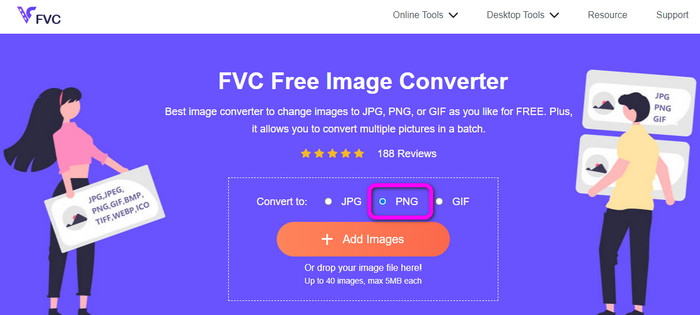
Langkah 2: Klik Tambahkan File tombol untuk mengunggah file gambar SVG yang ingin Anda konversi. Anda juga dapat memasukkan file gambar Anda langsung ke dalam kotak. Perhatikan bahwa Anda dapat menambahkan hingga 40 gambar jika Anda ingin mengonversi banyak file gambar secara bersamaan. Saat mengunggah gambar, itu juga akan mengonversinya secara otomatis.
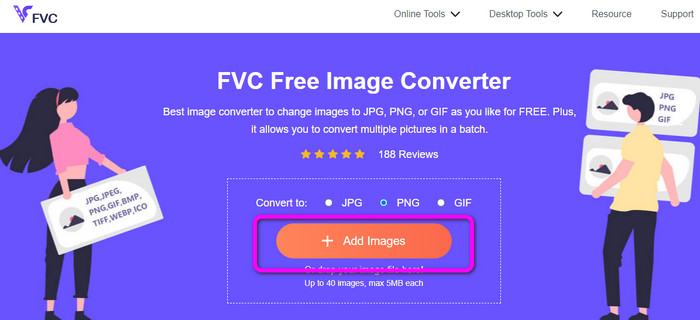
Langkah 3: Setelah proses konversi, simpan gambar hasil konversi Anda dengan mengklik Unduh tombol. Kemudian, arahkan ke folder Download Anda dan buka gambar hasil konversi Anda.

Konversi SVG ke PNG menggunakan Aconvert
Memanfaatkan Bertukar adalah metode lain untuk mengonversi SVG ke PNG. Alat online ini memiliki proses konversi file yang sederhana. Ini juga memiliki antarmuka yang ramah pengguna yang membuatnya mudah dimengerti. Jadi, pengguna terampil dan non-profesional dapat mengoperasikan konverter ini. Konverter gambar ini memungkinkan Anda untuk memodifikasi kualitas gambar Anda. Anda juga diperbolehkan mengubah ukuran gambar. Selain itu, alat ini menawarkan proses konversi batch. Jadi, Anda bisa mengonversi beberapa format gambar sekaligus. Selain itu, Aconvert dapat diakses di semua platform online. Ini termasuk Google, Edge, Explorer, dan banyak lagi. Aconvert juga memiliki lebih banyak fitur untuk ditawarkan. Anda dapat mengonversi video, audio, dokumen, ebook, dan lainnya. Namun, ketika Anda menggunakan alat online ini, Anda dapat berharap bahwa proses konversi akan berjalan terlalu lambat. Dibutuhkan beberapa menit sebelum mendapatkan hasil yang diinginkan. Anda hanya dapat mengunggah hingga ukuran file maksimum 200MB. Lihat metode di bawah ini untuk mempelajari cara mengonversi SVG ke PNG menggunakan Aconvert.
Langkah 1: Buka browser Anda dan kunjungi situs web resmi Bertukar. Kemudian, klik Pilih File tombol untuk menambahkan file gambar SVG yang ingin Anda konversi.
Langkah 2: Arahkan ke Format Sasaran pilihan. Setelah mengkliknya, pilih format PNG. Anda juga dapat pergi ke opsi Kualitas Gambar dan Ubah Ukuran Gambar jika Anda ingin membuat beberapa perubahan pada gambar Anda.
Langkah 3: Klik Mengubah tombol untuk melanjutkan proses konversi. Setelah proses konversi, klik Unduh untuk menyimpan gambar Anda di komputer Anda.
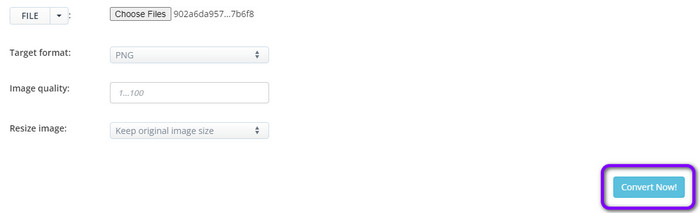
Konversikan SVG ke PNG menggunakan CloudConvert
Mengunjungi Cloudconvert jika Anda masih mencari pengonversi daring terbaik untuk mengonversi SVG ke PNG. Konverter online ini sangat baik untuk mengonversi berbagai macam file. Ini termasuk MKV, FLV, AVI, WEBM, dan WMV. Selain itu, Anda dapat mengonversi banyak file tanpa mengorbankan kualitas video. Namun, edisi gratis software ini memiliki batas konversi harian sebanyak 25 file. Dalam hal ini, langganan diperlukan jika Anda ingin mengonversi lebih banyak file. Selain itu, bergantung pada kecepatan koneksi internet Anda, proses konversi bisa tertunda. Last but not least, Cloudconvert hanya mendukung delapan jenis file keluaran, yang buruk bagi konsumen. Gunakan metode di bawah ini jika Anda siap mengonversi video dari file SVG ke format PNG.
Langkah 1: Mengunjungi Konversi Awan situs web di browser Anda. Kemudian, klik Pilih file tombol. Saat file komputer Anda muncul di layar, buka format SVG yang ingin Anda konversi.
Langkah 2: Pergi ke Ubah ke opsi untuk melihat opsi format. Setelah itu, navigasikan ke opsi Gambar dan pilih format file PNG.
Langkah 3: Untuk langkah terakhir, klik tombol Mengubah tombol. Setelah proses konversi, tekan Unduh tombol untuk menyimpan gambar yang dikonversi di komputer Anda.
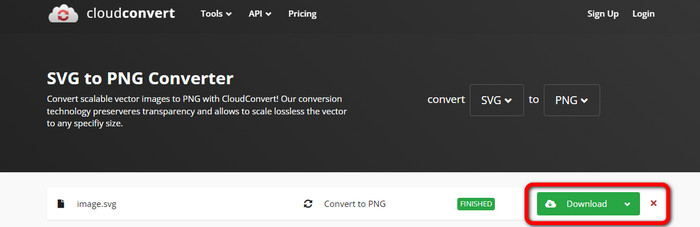
Bagian 3. Cara Mengonversi SVG ke PNG di Mac
Anda memerlukan konverter gambar yang kuat dengan fitur pengeditan mutakhir untuk mengonversi SVG PNG menggunakan Mac. Pilihan terbaik Anda adalah BatchPhoto Pro. BatchPhoto Pro umumnya memenuhi semua permintaan Anda untuk memproses file gambar Anda, termasuk foto umum, gambar mentah, dan format gambar standar industri lainnya. Ini adalah pengonversi foto batch, editor, pengubah ukuran, dan tanda air. Konverter gambarnya dapat menangani lebih dari 170 jenis foto. Juga, ia memiliki antarmuka sederhana yang ideal untuk semua pengguna. Anda bahkan bisa mendapatkan hasil akhir konversi dalam waktu singkat. Namun, jika Anda ingin merasakan semua fiturnya, Anda harus mendapatkan paket berlangganan dengan membelinya. Selain itu, program ini hanya dapat diakses di Mac. Jika Anda adalah pengguna Windows, mencari program lain untuk mengonversi file gambar adalah yang terbaik.
Langkah 1: Install BatchPhoto Pro di Mac Anda. Anda dapat menggunakan versi gratis. Lalu, arahkan ke Tambahkan Foto untuk memasukkan file gambar SVG.
Langkah 2: Setelah itu, lanjutkan ke Mempersiapkan pilihan. Klik Format output opsi untuk memilih format PNG.
Langkah 3: Terakhir, klik Proses tombol untuk memulai proses konversi. Setelah siap, Anda dapat melihat gambar yang dikonversi dari folder keluaran.
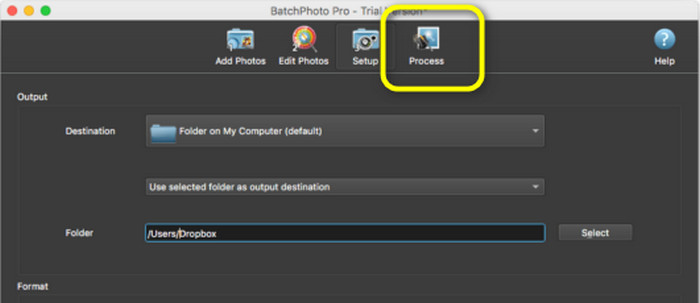
Bagian 4. Cara Mengonversi SVG ke PNG di Windows
Pada bagian ini, kami akan mengajari Anda cara offline yang tepat untuk mengonversi SVG ke PNG. Anda harus menggunakan Foshub untuk mengubahnya. Ini juga merupakan pilihan yang sangat baik untuk penyesuaian format gambar massal dan individual. Konverter ini juga menyediakan opsi konversi batch. Fitur ini memungkinkan Anda mengonversi banyak file sekaligus. Selain itu, Anda dapat mengunduhnya secara gratis. Namun, Fosshub sulit dioperasikan, terutama bagi pemula. Tata letak atau antarmuka membingungkan, yang sulit untuk dipahami. Selain itu, proses penginstalan memakan waktu terlalu lama setelah mengunduh program. Selain itu, konverter offline ini hanya bagus untuk mengonversi SVG ke PNG. Itu tidak mendukung format file gambar lainnya. Artinya jika Anda berencana untuk mengonversi format gambar lain, Anda tidak mungkin mengoperasikan program ini.
Langkah 1: Pergi ke Foshub situs web dan unduh programnya. Kemudian, lanjutkan ke penginstalan dan jalankan di desktop Anda.
Langkah 2: Pergi ke antarmuka atas dan klik Tambahkan > Tambahkan file pilihan untuk langkah selanjutnya. Saat folder komputer muncul di layar, klik dan buka gambar SVG yang ingin Anda konversi.
Langkah 3: Untuk langkah terakhir Anda, klik Mulailah tombol di sudut kanan atas antarmuka. Tunggu proses konversi hingga selesai. Setelah beberapa detik, Anda dapat melihat gambar yang dikonversi dengan mengklik Buka tombol di sudut kanan bawah antarmuka. Klik di sini untuk mempelajari cara mengonversi SVG ke JPG.
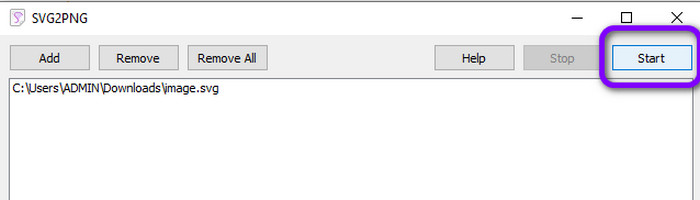
Bagian 5. FAQ tentang Konversi SVG ke PNG
1. Apa perbedaan antara SVG, JPG, dan PNG?
SVG adalah format grafik yang menggunakan vektor dan merender gambar sebagai nilai numerik. PNG menggunakan pengkodean biner untuk mengompres data gambar, sedangkan JPG adalah format gambar raster atau bitmap. Format ideal untuk file desain grafis adalah SVG. Itu karena siapa pun dapat dengan mudah melihat ukuran sebenarnya dari setiap bagian gambar.
2. Apakah kualitas meningkat saat memperbesar file SVG?
Tidak. Kelebihan format file SVG adalah Anda dapat memperbesarnya tanpa memengaruhi kualitasnya.
3. Apakah PNG atau SVG lebih baik?
Itu tergantung pada bagaimana Anda menggunakan file tersebut. Jika Anda ingin membuat logo, bagan, atau grafik, gunakan SVG. Jika Anda ingin membuat lapisan gambar, PNG lebih baik.
Kesimpulan
SVG adalah format yang tepat untuk gambar animasi, garis, dan logo. Namun, jika Anda ingin menampilkan dan menggunakan gambar yang kompleks, PNG lebih baik. Jadi, jika Anda ingin mengonversi SVG ke PNG, menggunakan Pengonversi Gambar Gratis FVC. Konverter online ini memungkinkan Anda mengonversi file gambar secara langsung.



 Video Converter Ultimate
Video Converter Ultimate Perekam Layar
Perekam Layar



